vue-awesome-swiper就是其中一个前辈们产出的结晶。就看首尾两个单词,就知道他是vue和swiper的爱情之子了。
vue-awesome-swiper官网是中文文档,妈妈再也不用担心我读api啦。“基于 Swiper4、适用于 Vue 的轮播组件”。在产品催着进度的紧张环境下,在四处搜寻解决方案的情况下,这句话简直发着光啊。
具体怎么用,官方文档写的很清楚,但我还是想记录下来,好再普及一波。
一、天才第一步,这里没有纸尿裤((⊙﹏⊙) 好像暴露了年龄...)
准备一个基于vue-cli的项目(或者你自己的脚手架,whatever),没有准备的请移驾vue-cli教程:
https://www.jb51.net/article/150412.htm
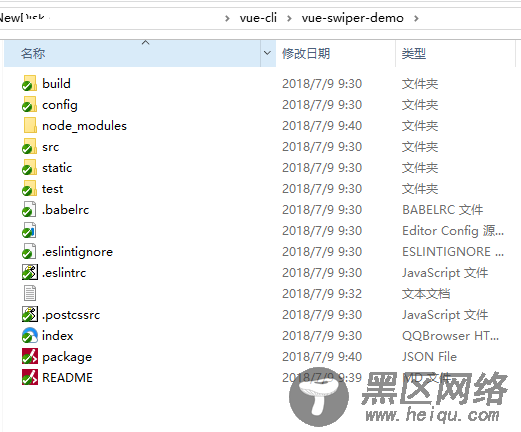
二、在项目目录下,往node_modules里安装插件vue-awesome-swiper(可以在项目目录内,shift+鼠标右键,选择"在此处打开命令窗口"),
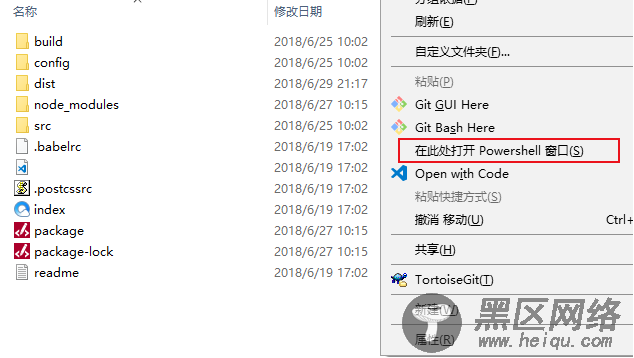
注释:我这里window电脑安装了,所有右键出现的可能和没安装的不一样,实在找不到的看这一篇教程:gulp安装流程、使用方法及CMD常用命令导览
然后输入下边的安装插件命令
npm i --s vue-awesome-swiper

三、第三步我们依旧没有天才牌裤子,所以还是自己一步一步稳稳走。
1.插件安装后就是引用插件了,main.js内部分三步走:
(1) 引用插件:mainjs注册vas
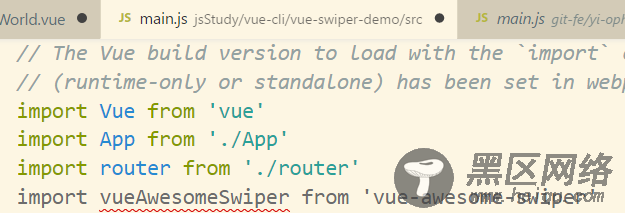
(2) 注册插件
注册后未use控制台就警告了
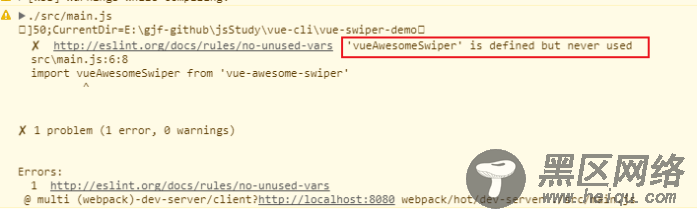
通过全局方法 Vue.use() 使用插件后可以了
使用后控制台无错了
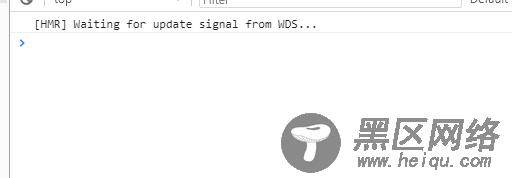
(3) 插件样式(也可以自己写,不用人家的)
2.vue项目中使用:
(1) 准备-template
new a project准备一个空项目
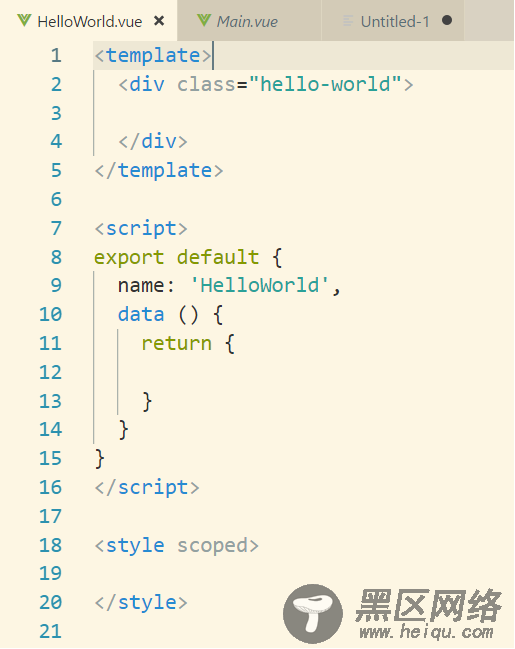
初始化html-空结构
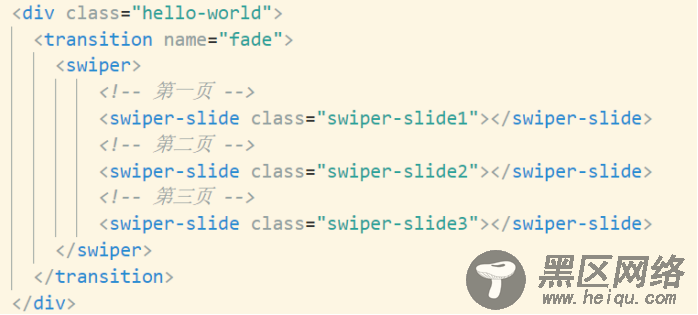
(2) 引入-import
(3) 注册组件-components
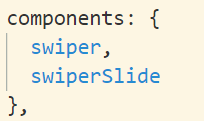
(4) 配置-js(具体配置和swiper的一摸一样,看swiper官网即可。我这里只说下我本次使用的配置的含义)
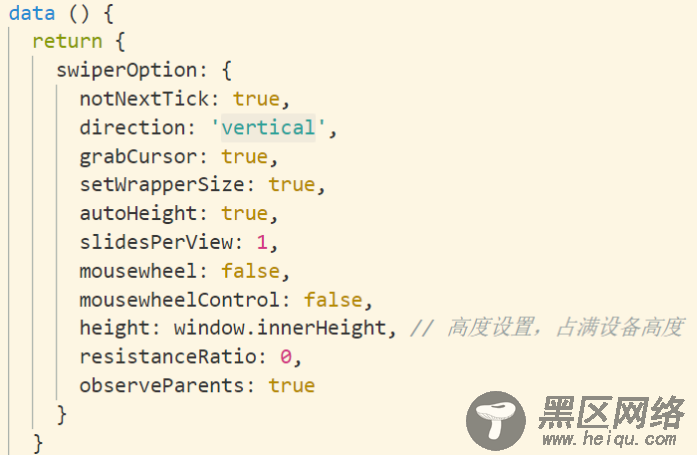
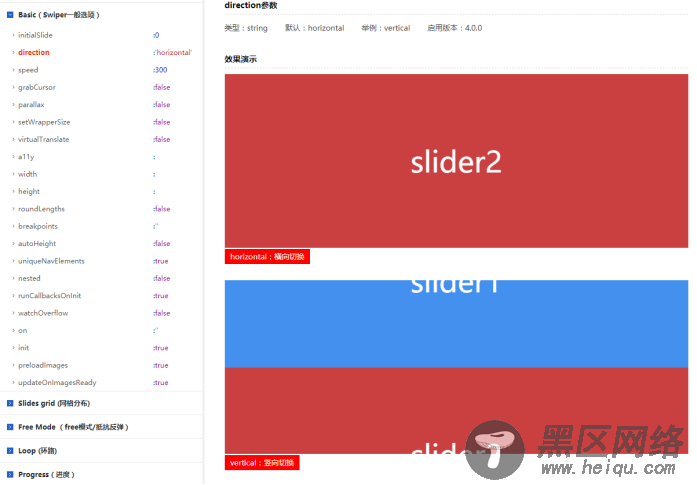
(5)美化- css
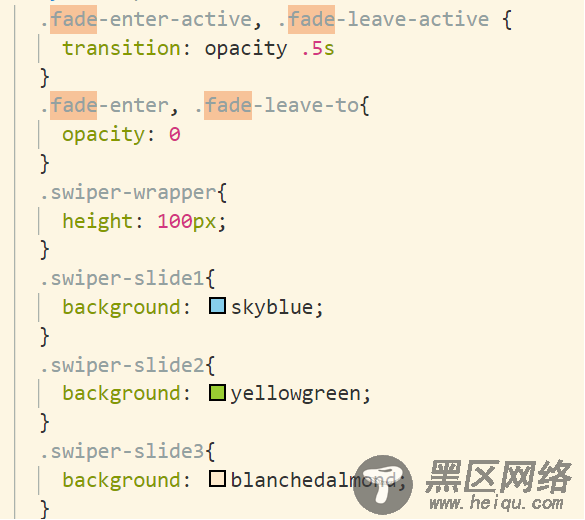
wan~
效果:
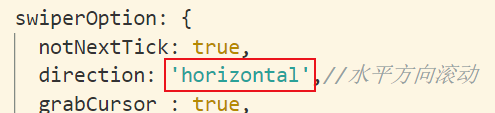
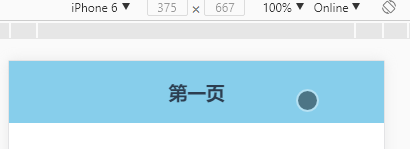
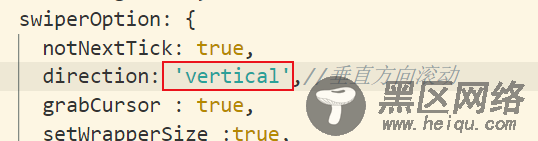
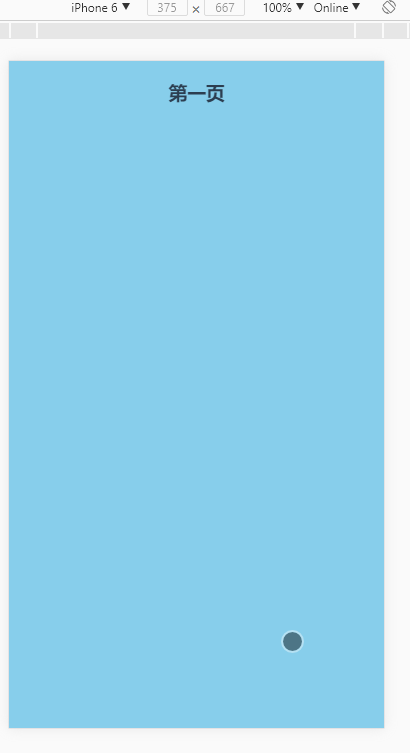
代码:
main.js
import VueAwesomeSwiper from 'vue-awesome-swiper'
import 'swiper/dist/css/swiper.css'
Vue.use(VueAwesomeSwiper)
zujian.vue
<template> <div> <!-- <h3>https://github.com/surmon-china/vue-awesome-swiper</h3> --> <!-- <h3></h3> --> <!-- --> <transition> <swiper v-bind:options="swiperOption" ref="mySwiper"> <!-- 第一页 --> <swiper-slide> <div> <h3>第一页</h3> </div> </swiper-slide> <!-- 第二页 --> <swiper-slide> <div> <h3>第二页</h3> </div> </swiper-slide> <!-- 第三页 --> <swiper-slide> <div> <h3>第三页</h3> </div> </swiper-slide> </swiper> </transition> </div> </template> <script> import { swiper, swiperSlide } from 'vue-awesome-swiper' export default { name: 'HelloWorld', components: { swiper, swiperSlide }, data () { return { swiperOption: { // swiper configs 所有的配置同swiper官方api配置 notNextTick: true,//notNextTick是一个组件自有属性,如果notNextTick设置为true,组件则不会通过NextTick来实例化swiper,也就意味着你可以在第一时间获取到swiper对象,假如你需要刚加载遍使用获取swiper对象来做什么事,那么这个属性一定要是true direction: 'vertical',//水平方向移动 grabCursor: true,//鼠标覆盖Swiper时指针会变成手掌形状,拖动时指针会变成抓手形状 setWrapperSize: true,//Swiper使用flexbox布局(display: flex),开启这个设定会在Wrapper上添加等于slides相加的宽或高,在对flexbox布局的支持不是很好的浏览器中可能需要用到。 autoHeight: true,//自动高度。设置为true时,wrapper和container会随着当前slide的高度而发生变化 slidesPerView: 1,//设置slider容器能够同时显示的slides数量(carousel模式)。可以设置为数字(可为小数,小数不可loop),或者 'auto'则自动根据slides的宽度来设定数量。loop模式下如果设置为'auto'还需要设置另外一个参数loopedSlides。 mousewheel: false,//开启鼠标滚轮控制Swiper切换。可设置鼠标选项,默认值false mousewheelControl: false,//同上 height: window.innerHeight, // 高度设置,占满设备高度 resistanceRatio: 0,//抵抗率。边缘抵抗力的大小比例。值越小抵抗越大越难将slide拖离边缘,0时完全无法拖离。本业务需要 observeParents: true,//将observe应用于Swiper的父元素。当Swiper的父元素变化时,例如window.resize,Swiper更新 // 如果自行设计了插件,那么插件的一些配置相关参数,也应该出现在这个对象中,如下debugger debugger: true, // swiper的各种回调函数也可以出现在这个对象中,和swiper官方一样 onTransitionStart(swiper){ console.log(swiper) } } }, computed: { swiper() { return this.$refs.mySwiper.swiper } }, mounted() { // current swiper instance // 然后你就可以使用当前上下文内的swiper对象去做你想做的事了 console.log('this is current swiper instance object', this.swiper) this.swiper.slideTo(3, 1000, false) } } </script> <style scoped> .fade-enter-active, .fade-leave-active { transition: opacity .5s } .fade-enter, .fade-leave-to{ opacity: 0 } .swiper-wrapper{ height: 100px; } .swiper-slide1{ background: skyblue; } .swiper-slide2{ background: yellowgreen; } .swiper-slide3{ background: blanchedalmond; } </style>
总结
